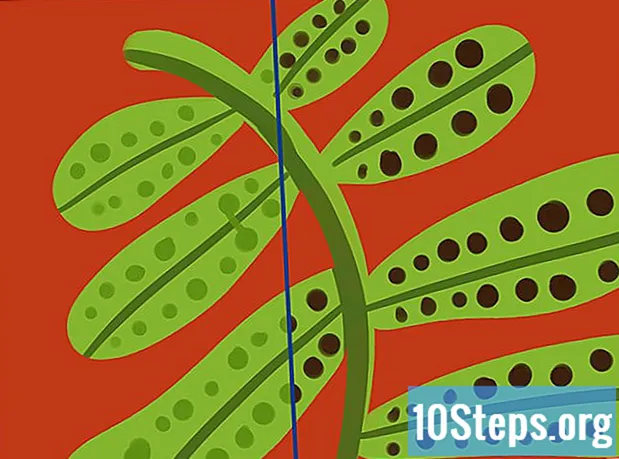Indhold
- etaper
- Del 1 Få adgang til en router på Windows
- Del 2 Få adgang til en router på Mac OS X
- Del 3 Omdiriger en port
Af åbenlyse sikkerhedsmæssige årsager er ubrugte porte på en router lukket. Dog bliver du sandsynligvis nødt til at åbne en af disse porte for, at denne eller den anden applikation, et online spil, kan fungere. Andre applikationer, der kræver porte, inkluderer servere, BitTorrent-klienter ... Fra det øjeblik, du åbner en port på routeren, giver du adgang til dit netværk, og hvis applikationen kommer fra ondsindede mennesker, kan det være begyndelsen en katastrofe!
etaper
Del 1 Få adgang til en router på Windows
- Kontroller, at du er tilsluttet internettet. For at få adgang til routerkonfigurationssiden skal du have en internetforbindelse, både for at hente IP-adressen på din computer og for at oprette forbindelse til routeren.
- Åbn menuen starten (

). Klik på Windows-logoet i nederste venstre hjørne af skærmen. - Åbn indstillingerne (

). Klik på gearikonet i nederste venstre hjørne af startvinduet. Indstillingsvinduet vises på skærmen. - Klik på Netværk og internet (

). I midten af vinduet er ikonet en jordklode, der er streget med funktioner. - Klik på Se dine netværksegenskaber. Dette link er næsten i bunden af siden.
- Du skal muligvis rulle ned for at se linket.
- Rul ned til rubrikken Wi-Fi. På et tidspunkt vil det være til højre for omtalen navn.
- Find overskriften Standard gateway. Denne mulighed er i den nedre halvdel af spillet Wi-Fi.
- Få standard gateway-reference. Serien med fire numre til højre for omtale Standard gateway er adressen på din router.
-

Åbn routerkonfigurationssiden. Kør din sædvanlige internetbrowser og skriv, eller indsæt i adresselinjen henvisningen til din standard gateway, og bekræft derefter med tasten adgang.- Så hvis du havde fundet ud af, at standard gateway havde som adresse 192.168.1.1, skriver du 192.168.1.1 i adresselinjen.
-

Indtast dit brugernavn og din adgangskode. Hvis du installerede sikkerhedsindstillinger under installationen af din router, har du oprettet en id, koblet med en adgangskode. Det er derefter tid til at indtaste dem på dette tidspunkt i proceduren, ellers indtast standardidentifikatorer, der er defineret af konstruktøren.- Med en router Linksys, type admin som brugernavn og som adgangskode.
- Med en router Netgear, type admin som brugernavn og adgangskode som en adgangskode.
- For at finde brugernavnet og adgangskoden, se manualen, der fulgte med routeren.
- Hvis du har mistet dine loginoplysninger, skal du bare vende tilbage til dine routerindstillinger.
- Brugernavnet og adgangskoden til din router er normalt skrevet på et klistermærke på enheden.
- Vent til download af konfigurationssiden. Når dette er gjort, kan du gå videre til portvideresendelse.
Del 2 Få adgang til en router på Mac OS X
- Kontroller, at du er tilsluttet internettet. For at få adgang til routerkonfigurationssiden skal du have en internetforbindelse, både for at hente IP-adressen på din computer og for at oprette forbindelse til routeren.
- Åbn menuen æble (

). Klik på Apple-logoet helt til venstre på den generelle menulinje. En rullemenu vises. - Klik på Systemindstillinger .... Dette er den anden menuindstilling æble. Præferencesvinduet åbnes.
- Klik på netværk. Licone er en klode, der er streget med hvide linjer på den tredje linie af præferencer. Et nyt vindue vises på skærmen.
- Klik på avanceret. Knappen er nederst til højre i vinduet. Et conuel-vindue vises derefter.
- Klik på fanen TCP / IP. Dette er den anden øverste fane fra venstre.
- Få det rigtige sæt numre. Dette er til højre for omtalen router : det er simpelthen routerens adresse.
- Åbn routerkonfigurationssiden. Kør din sædvanlige internetbrowser og skriv, eller indsæt i adresselinjen henvisningen til din standard gateway, og bekræft derefter med tasten adgang.
- Så hvis du havde fundet ud af, at standard gateway havde som adresse 192.168.1.1, skriver du 192.168.1.1 i adresselinjen.
- Indtast dit brugernavn og din adgangskode. Hvis du installerede sikkerhedsindstillinger under installationen af din router, har du oprettet en id, koblet med en adgangskode. Det er derefter tid til at indtaste dem på dette tidspunkt i proceduren, ellers indtast standardidentifikatorer, der er defineret af konstruktøren.
- Med en router Linksys, type admin som brugernavn og som adgangskode.
- Med en router Netgear, type admin som brugernavn og adgangskode som en adgangskode.
- For at finde brugernavnet og adgangskoden, se manualen, der fulgte med routeren.
- Hvis du har mistet dine loginoplysninger, skal du bare vende tilbage til dine routerindstillinger.
- Brugernavnet og adgangskoden til din router er normalt skrevet på et klistermærke på enheden.
- Vent til download af konfigurationssiden. Når dette er gjort, kan du gå videre til portvideresendelse.
Del 3 Omdiriger en port
- Forstå, hvad der er grænsefladen til en router. Hver producent har sin egen konfigurationsside, selvom indstillingerne er de samme i alle tilfælde. Hvis du på et tidspunkt er tabt, tøv ikke med at læse dokumentationen (papir eller online) på routeren.
- Så for en Linksys-router, i Google, skriv forespørgslen linksys portvideresendelse og du tilføjer referencen til den router, der er din. Der er ingen tvivl om, at du finder al den nødvendige dokumentation.
- Med lidt sund fornuft bør du finde dig selv på en routerkonfigurationsside, uanset hvilket mærke der er. Under alle omstændigheder er alle indstillinger mulige. Med lidt tålmodighed skal du finde den overskrift eller menu, du leder efter (delen avanceretfor eksempel).
-

Find emnet til videresendelse af havn. Hver producent har forskellige emner, men de vedrører de samme indstillinger. Så kig efter en rubrik Havneforsendelse eller applikationer, Spil, Firewall, Virtuelle servere eller endda Beskyttelsesprotokol.- Oftest er ordet "port" til stede.
- Hvis du ikke kan finde noget, skal du kigge på de avancerede indstillinger, skal du finde portvideresendelsen i en underoverskrift.
-

Find en forud etableret post. De mest almindelige routere på markedet forenkler dit liv ved at tilbyde forud etablerede havne til større applikationer. For at åbne en sådan port skal du blot vælge den på listen og derefter validere dit valg ved at klikke på Gem.- Blandt disse dedikerede porte har du et af spillet Minecraft. På alle større routere finder du en forudindstillet post.
-

Opret en brugerdefineret post. For et program, der ikke er på listen, skal du oprette en post, der åbner den valgte port. Proceduren varierer fra router til router, men de ønskede oplysninger er næsten altid de samme.- I den del navn eller beskrivelse, indtast navnet på dit program (her, Minecraft). Dette er ikke obligatorisk, men det er nyttigt, når det kommer til at finde reglerne for omdirigering af forskellige havne.
- I den del protokoldu har valget mellem TCP, UDP eller TCP / UDP. Hvis du ikke ved hvad du skal vælge, skal du vælge den sidstnævnte mulighed.
- I den del Indgående trafik eller Start port : skriv nummeret på porten, der skal åbnes, og sørg for, at det ikke allerede er brugt af et andet program.
- I den del privat eller Endeport, skriv portnummeret igen. Hvis du er ny i en port, stopper polstret der, men hvis du vil have en række porte, skal du indtaste nummeret på den største port. Hvis du vil have ti porte og indtaste 23 som startport, skal du skrive 33, så du har 11 porte åbne.
-

Indtast den private IP-adresse på din computer. Det skal indtastes i feltet IP-adresse. For at finde denne private adresse henvises til denne artikel, hvis du er i Windows eller denne artikel, hvis du er på Mac OS.- Nogle routere henter automatisk IP-adressen og udfylder feltet direkte. Gå i så fald til næste trin.
-

Gem ændringerne. Afhængig af sagen skal du klikke på rekord eller anvende. Det er også muligt, at du bliver bedt om at genstarte routeren: gør det.- På portvideresendelinjen skal du markere afkrydsningsfeltet, medmindre det allerede er gjort som standard aktiveret eller ok.